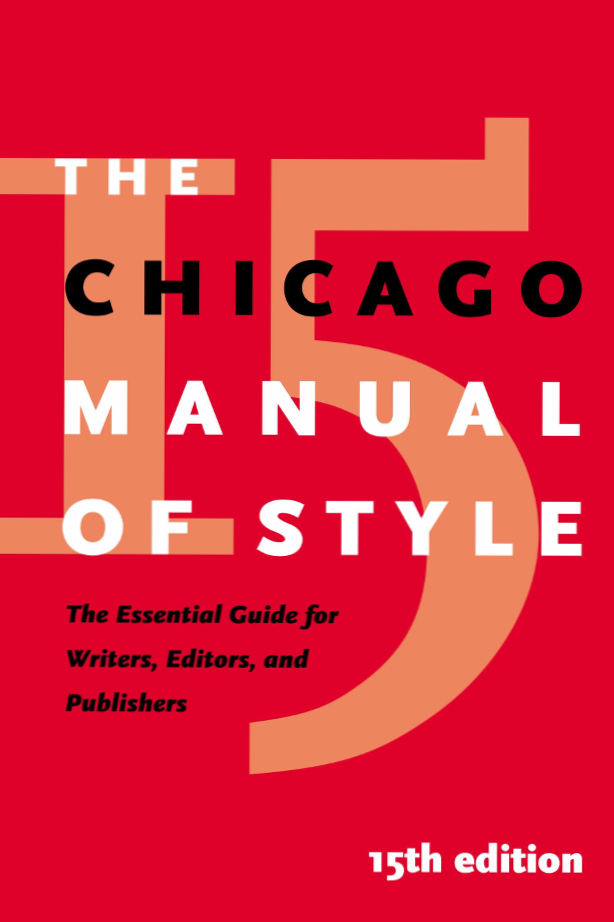
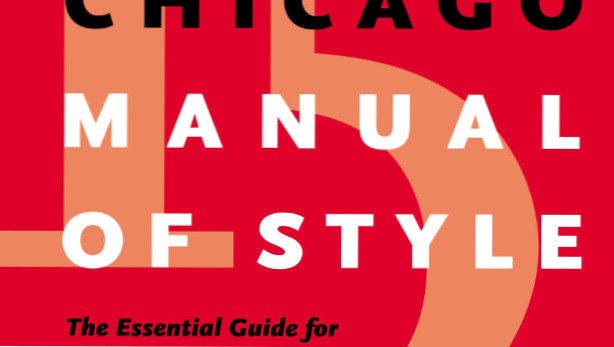
Les citations, les notes de bas de page et les notes de fin sont importantes pour la rédaction académique. Microsoft Word 2013 génère automatiquement ces éléments pour le rédacteur. Il peut aussi faire un tableau de chiffres et un index. Cela nécessiterait beaucoup d'efforts pour le faire manuellement, ce que font les éditeurs depuis de nombreuses années. Voici comment faire une citation, une note de bas de page et une note de fin.
Définitions
note de bas de page: Ceux-ci sont ajoutés au bas de la page. Le numéro de note de bas de page apparaît en exposant, ce qui signifie qu'il est légèrement supérieur au texte qui suit: mot.1 La référence réelle où vous citez le travail référencé est située au bas de la page.
Note de fin: Ce sont les mêmes que les notes de bas de page, sauf qu'ils sont ajoutés à la fin du document. Dans un livre, ceux-ci apparaissent souvent à la fin d'un chapitre, ou ils peuvent l'être à la fin du livre.
Citation: Ceci remplace la note de bas de page ou le numéro de la note de fin par l'abréviation d'une entrée figurant dans la bibliographie. Vous générez la bibliographie où vous voulez, mais généralement, elle se place à la fin du document. Word génère la bibliographie pour vous en fonction des citations que vous créez.
Notes de bas de page et notes de fin
La manière dont vous créez une note de bas de page ou une note de fin est la même. Sur leRéférence menu, vous venez de choisir soit Insérer note de bas de page ou Insérer note de fin. Ensuite, le curseur se déplace là où vous entrez la référence, tandis que le numéro de la note de bas de page ou de fin est situé à l'endroit où vous avez indiqué à Word de mettre la note de fin ou la note de bas de page. Contrairement aux citations, vous devez formater vous-même la note de bas de page ou la note de fin, ce qui signifie que vous devez utiliser le nom, l'éditeur, le lien Web, le lien de date auquel le site Web a été consulté, l'auteur, etc. le guide de style que vous utilisez automatiquement. Les citations dans Word font tout cela automatiquement.

Ici, j'ai divisé l'écran dans Word afin que vous puissiez voir à la fois le numéro de la note de bas de page et la note de bas de page au bas de la page.

Citation
Une citation est une abréviation d'une entrée bibliographique apparaissant dans le texte. Sur le Référence menu, vous cliquez Insérer une citation. Si vous faites référence à ce travail pour la première fois, vous sélectionnez Ajouter une nouvelle source. Sinon, sélectionnez l'une des œuvres déjà répertoriées. Les œuvres sont appelées "sources".

Vous remplissez les détails de la référence, puis Word génère la citation en fonction du style que vous avez choisi. Dans cet exemple, j'ai choisi le style APA. Il existe de nombreux guides de style tels que la Modern Language Association (MLA), le Chicago Style Guide (Chicago) et autres.

Voici la page montrant la citation ainsi qu'une bibliographie.

Pour générer la bibliographie, cliquez simplement sur Bibliographie, puis sélectionnez l’un des formats proposés.


